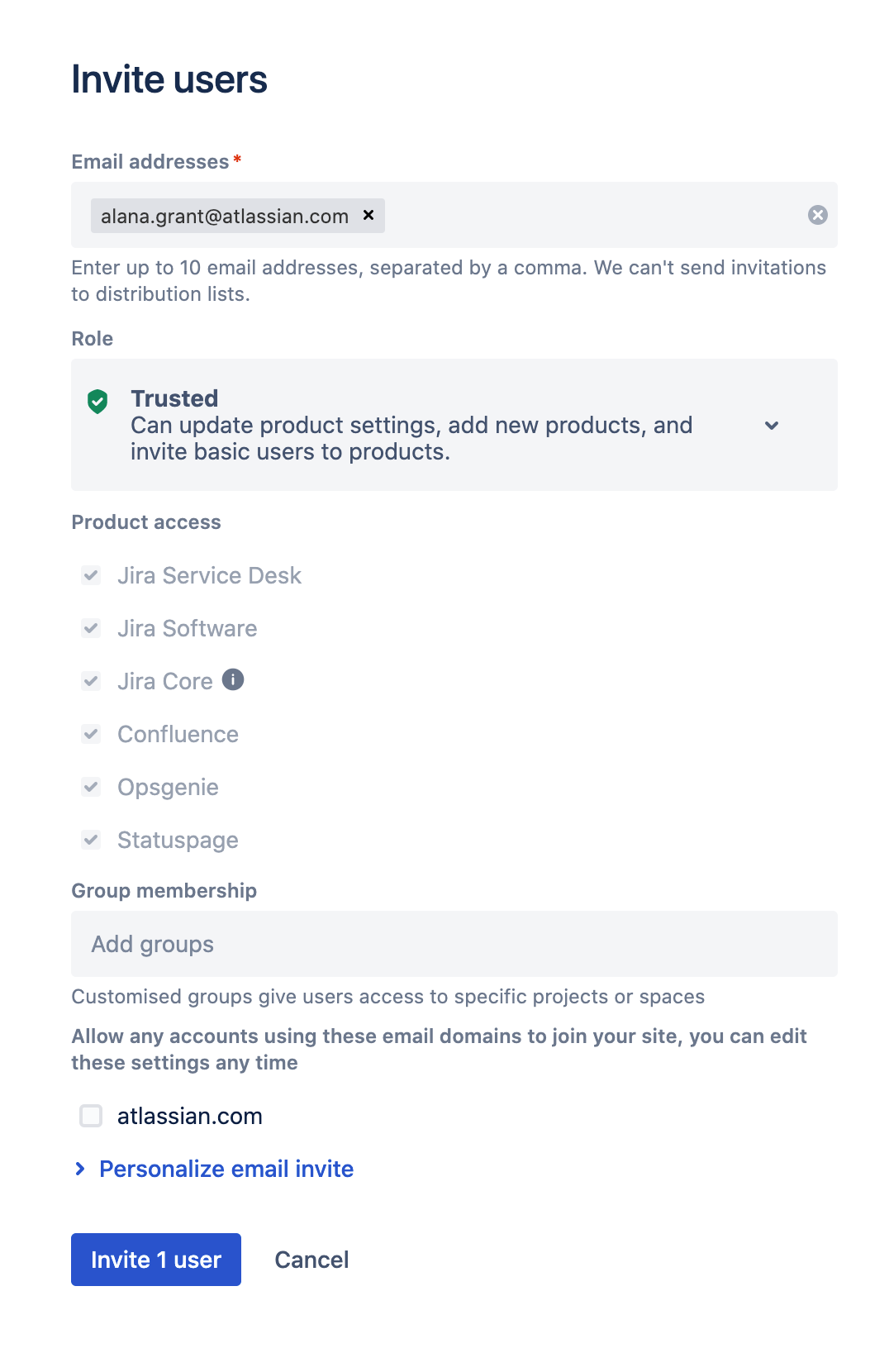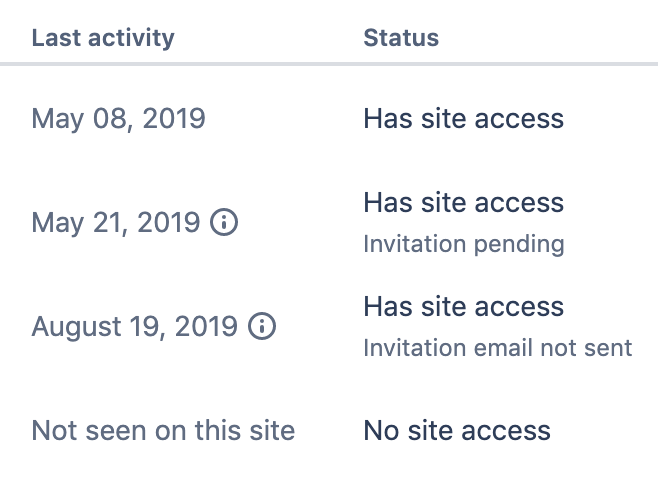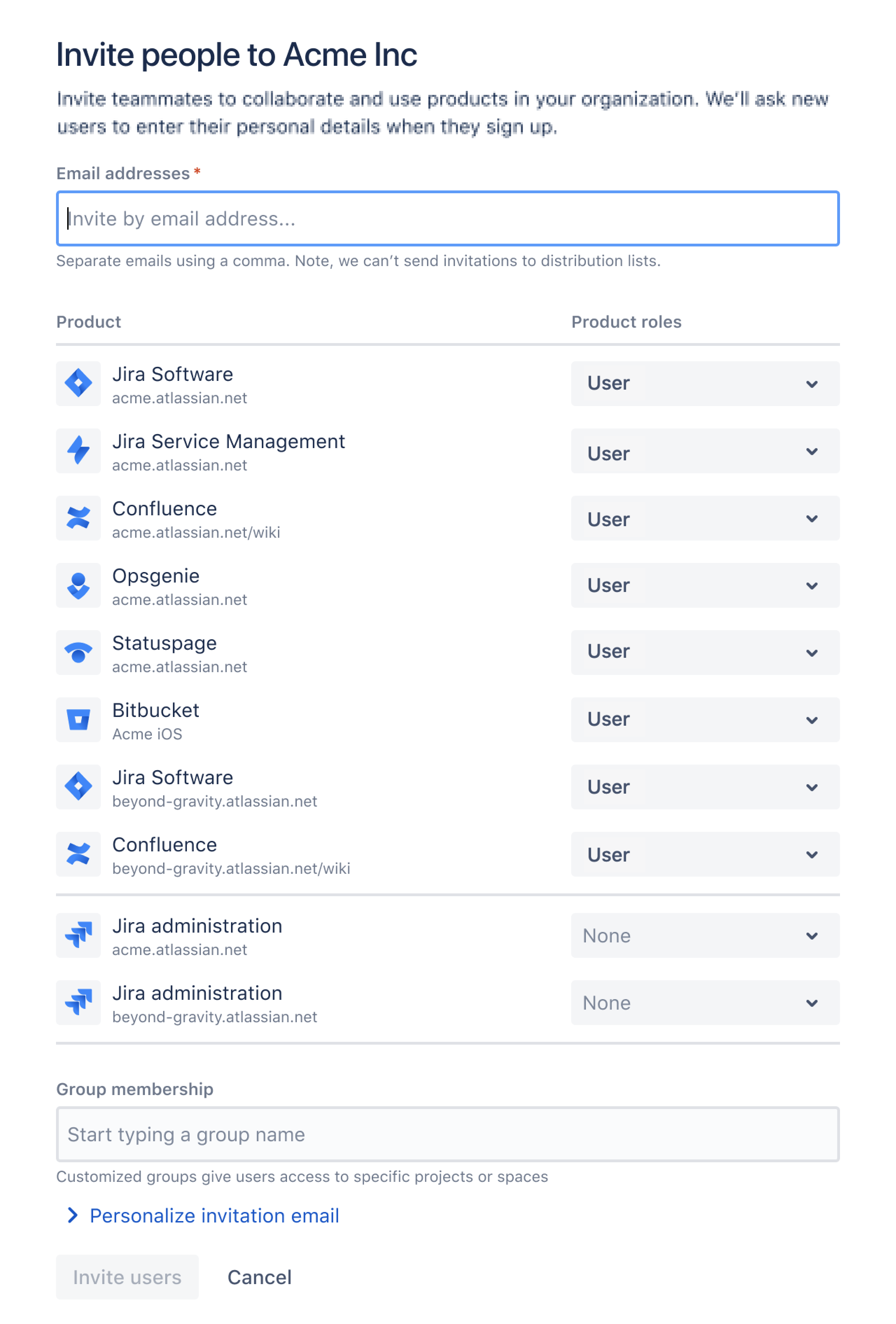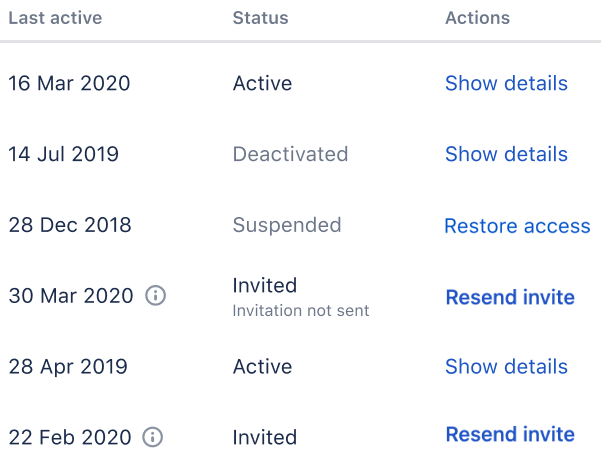ユーザーの招待
コンテンツの正しい表示
From your organization at admin.atlassian.com, if the Users list and Groups list are under the Directory tab, view the improved user management content.
サーバーからクラウド製品へのユーザーの移行
サーバー インスタンスからクラウド サイトにユーザーを移行する場合、次のガイドをご確認ください。
ユーザーリストにユーザーを追加するには、ユーザーのメール アドレスを使用してサイトに招待します。そのメール アドレスのユーザーが Atlassian アカウントを持っている場合、ユーザーはサイトにログインできるようになります。ユーザーがアカウントを持っていない場合、Atlassian アカウントのサインアップ プロセスに転送されます。ユーザーがサイトにログインできるようになったあとも、アカウントはサイト外に存在するため、同じアカウントを使用して他のサイトにログインすることができます。
- admin.atlassian.com で、ご使用のサイトの [管理] に移動します。複数のサイトの管理者や組織管理者であった場合、サイトの名前および URL をクリックすることで対象のサイトの管理領域を開くことができます。
- [ユーザー] の一覧ページで [ユーザーの招待] を選択します。次の画面が表示されます。
対象のユーザーがログインに使用するメール アドレスを入力します (スペースまたはカンマを使用して一度に複数を指定できます)。
誤ったメール アドレスでユーザーを追加してしまった場合
Atlassian アカウントに関連付けられたメール アドレスとは異なるメール アドレスを使用してユーザーを招待し、そのユーザーが新しい Atlassian アカウントを作成した場合、2 つのアカウントを統合することはできません。元のアカウントでユーザーを再度招待し、もう片方のアカウントのアクセス権を削除する必要があります。2 番目のアカウントでログインしている間にコンテンツを作成した場合、コンテンツは引き続き存在しますが、2 番目のアカウントのユーザーの詳細と関連付けられます。
- このメール ドメインを持つ他のユーザーにセルフ サインアップを許可する場所を選択します。このオプションはメール アドレスを入力した場合にのみ表示されます。ユーザーのセルフ サインアップの詳細については、「ユーザーがサイトにアクセスする方法を指定する」をご参照ください。
- 対象のユーザーにサイトで付与したい 役割を選択します。
- 基本 - 指定された製品およびアプリにアクセスできます。追加権限はありません。
- 信頼済み - 製品にアクセスし、それらを設定および追加できます。ユーザーを招待できます。
- サイト管理者 - サイトの完全な管理権限です。
- 製品アクセスの一覧から製品を選択します。ユーザーを招待すると、ここで選択した製品に対応するグループにユーザーが追加されます。これは後からいつでも変更できます。
- (任意) サイトの他のグループにユーザーを追加します。
(任意) 招待メッセージを送信したくない場合、[E メールを送信] の選択を解除します。
ユーザーに招待メールが招待されないタイミングについて
次の場合、ユーザーへの招待メールは送信されません。
ユーザーがサイトに移行された場合 (例: サーバーからクラウドの移行)
ユーザーが GSync または SCIM で作成された場合
これらのユーザーについては、[ユーザー] ページで [招待を再送信] をクリックすることで招待できます。
- [ユーザーを招待] をクリックします。
If you've linked Bitbucket accounts with Jira products, you can add new users to a Bitbucket group from the Bitbucket groups page.
以下は、ユーザー管理画面で表示されるさまざまな招待ステータスの例です。
サイト アクセスあり | ユーザーはサイトにアクセスでき、製品にもアクセスできます。製品にアクセスできる場合、ライセンスを消費します。 |
サイト アクセスあり 招待保留中 | ユーザーはサイトにアクセスでき、製品にもアクセスできます。ログインの招待が送信されましたが、サイトまたは製品にはまだアクセスしていません。 |
サイト アクセスあり 招待が未送信 | ユーザーはサイトにアクセスでき、製品にもアクセスできますが、サイトを使用できることを通知する招待メールは受け取っていません。 |
サイト アクセスなし | ユーザーはサイトや製品にアクセスできず、ライセンスも消費していません。 |
ユーザー管理エクスペリエンスの向上
組織の [ユーザー] リスト ページからユーザーを招待できます。G Suite と連携してユーザーとグループを管理したり、SCIM 経由で独自のアイデンティティ プロバイダーを使用したり、一部のユーザーが、自分の製品にセルフ サインアップできるようにしたりできます。
ユーザーをサーバーからクラウドに移行する
ユーザーをサーバーからクラウドに移行する場合は、次のガイドをご確認ください。
[ユーザー] リストにユーザーを追加するには、ユーザーのメール アドレスを使用して組織に招待します。そのメール アドレスのユーザーが Atlassian アカウントを持っている場合、ユーザーは組織にログインできるようになります。ユーザーがアカウントを持っていない場合、Atlassian アカウントのサインアップ プロセスに転送されます。ユーザーが組織にログインした後も、アカウントは組織外に存在します。同じアカウントを使用して組織外の製品にログインすることができます。
- Log in to admin.atlassian.com
- ご利用の組織から、[ディレクトリ] > [ユーザー] に移動します。
- [ユーザーの招待] を選択します。次の画面が表示されます。
対象のユーザーがログインに使用するメール アドレスを入力します (スペースまたはカンマを使用して一度に複数を指定できます)。
誤ったメール アドレスでユーザーを追加してしまった場合
間違ったメール アドレスでユーザーを招待し、新しい Atlassian アカウントを作成してしまうと、2 つのアカウントを組み合わせることはできません。正しいメール アドレスでユーザーを再招待し、間違ったアカウントのアクセス権を削除する必要があります。間違ったアカウントでログインしている間にコンテンツを作成した場合、そのコンテンツは引き続き存在しますが、間違ったアカウントと関連付けられます
- ユーザーに複数の製品へのアクセス権を付与し、製品管理者ロールを割り当てます。
- [プロダクト] の [プロダクト ロール] ドロップダウンから、プロダクト ロールを選択または選択解除できます。ユーザーを招待すると、ここで選択した製品に対応するグループにユーザーが追加されます。これは後からいつでも変更できます。
- (任意) 組織の他のグループにユーザーを追加します。
(オプション) カスタム メッセージを添付した招待メールを送信します。招待メールを送信しない場合は、[招待状を送信する] の選択を解除します。
ユーザーに招待メールが招待されないタイミングについて
次の場合、ユーザーへの招待メールは送信されません。
ユーザーが組織に移行された場合 (例: サーバーからクラウドの移行)
ユーザーが GSync または SCIM で作成された場合
これらのユーザーについては、[ユーザー] ページで [招待を再送信] を選択することで招待できます。
- [ユーザーを招待] を選択します。
Jira 製品に Bitbucket アカウントをリンクしている場合、Bitbucket のグループ ページで Bitbucket グループに新しいユーザーを追加できます。
招待のステータス
以下は、[ユーザー管理] 画面で表示されるさまざまなステータスの例です。
ステータス | 説明 |
|---|---|
招待済み - 招待が未送信 | ユーザーは作成され、組織に追加されていますが、招待メールは送信されていません。 |
招待済み | ユーザーが作成されて組織に追加され、招待メールが送信されました。ユーザーがいずれかの製品にアクセスすると、そのステータスは [アクティブ] に変わります。 |
アクティブ | ユーザーは、アクセス権のある製品の少なくとも 1 つでアクティブになっています。 |
一時停止 | このユーザーは、組織内で製品アクセス権を削除しました。アクセスはいつでも再アクティブ化できます。他の組織の他の製品にアクセスできます。 |
非アクティブ化 | このユーザーは組織の管理者によって管理され、非アクティブ化されています。どの組織でも、Atlassian 製品にはログインできません。 |